如何在Ubuntu 14.04上安装和配置MongoDB
MongoDB是一个NoSQL数据库,提供高性能,高可用性和自动扩展的企业数据库。 MongoDB是一个NoSQL数据库,因此您不能使用SQL(结构化查询语言)来插入和检索数据,并且不会将数据存储在MySQL或Postgres等表中。 数据以JSON格式存储在“文档”结构中(在MongoDB中称为BSON)。 MongoDB于2009年首次推出,目前由MongoDB公司开发。MongoDB的Ubuntu软件包仅适用于LTS版本。
先决条件
- Ubuntu Server 14.04 - 64位
- 根权限
我们将在本教程中做什么:
- 安装MongoDB
- 配置MongoDB
- 结论
在Ubuntu中安装MongoDB
第1步 - 导入公钥
Ubuntu软件包管理器apt(高级软件包工具)需要软件分销商的GPG密钥,以确保软件包的一致性和真实性。 运行此命令将MongoDB密钥导入服务器。
sudo apt-key adv --keyserver hkp://keyserver.ubuntu.com:80 --recv 7F0CEB10
第2步 - 创建源列表文件MongoDB
使用此命令在/etc/apt/sources.list.d/中创建MongoDB列表文件:
echo "deb http://repo.mongodb.org/apt/ubuntu "$(lsb_release -sc)"/mongodb-org/3.0 multiverse" | sudo tee /etc/apt/sources.list.d/mongodb-org-3.0.list
第3步 - 更新存储库
使用apt命令更新存储库:
sudo apt-get update
第4步 - 安装MongoDB
现在您可以通过键入以下命令安装MongoDB:
sudo apt-get install -y mongodb-org
配置MongoDB用户名和密码
当安装MongoDB软件包时,您可以配置数据库服务器的用户名和密码:
第1步 - 打开mongo shell
在为MongoDB设置用户名和密码之前,您需要在服务器上打开mongodb shell。 您可以输入以下内容登录:
mongo
如果您收到错误全局初始化失败:BadValue无效或无用户区域设置。 请确保LANG和/或LC_ *环境变量设置正确 ,请尝试使用以下命令:
export LC_ALL=C
mongo
第2步 - 切换到数据库管理员
一旦你在MongoDB shell中,切换到名为admin的数据库:
use admin
第3步 - 创建root用户
使用此命令创建root用户:
db.createUser({user:"admin", pwd:"admin123", roles:[{role:"root", db:"admin"}]})
描述:创建用户admin ,密码为admin123 ,权限/角色为root,数据库为admin 。
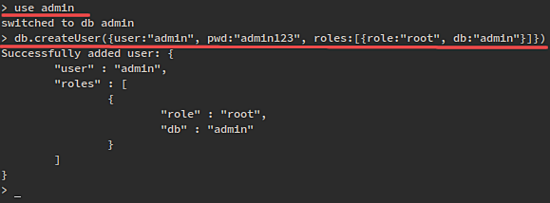
现在键入exit退出MongoDB shell。
第4步 - 编辑MongoDB配置文件
使用编辑器编辑MongoDB配置文件/ etc / mongod.conf 。
nano /etc/mongod.conf
通过删除#字符取消注释#auth = true行,然后保存并退出。
第5步 - 重新启动MongoDB并尝试连接
现在重新启动MongoDB并与用户创建连接。
sudo service mongod restart
并使用以下命令连接到mongodb shell:
mongo -u admin -p admin123 --authenticationDatabase admin
你会看到这样的输出:
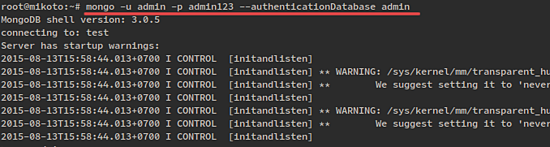
结论
MongoDB提供了高性能,高可用性和自动扩展功能的着名NoSQL数据库。 它与RDBMS不同,如MySQL,PostgreSQL和SQLite,因为它不使用SQL来设置和检索数据。 MongoDB将数据存储在`document`中,称为BSON (JSON的二进制表示形式,附加信息类型)。 MongoDB仅适用于64位长期支持Ubuntu版本。








